2025-02-02 12:49:01来源:sxtmmc 编辑:佚名
在数字时代,图像文件大小对于存储空间和传输速度都有着直接影响。wps办公软件作为一款广受欢迎的文字处理工具,也提供了丰富的功能以帮助用户更好地管理图片。本文将从多个角度探讨如何在wps电脑版中压缩图片。
wps办公软件内置了一项非常实用的功能——图片压缩工具。使用该工具可以轻松地降低图片的大小,同时保持较高的质量。首先打开wps文档,插入需要压缩的图片。接着,选中图片,在顶部菜单栏选择“图片工具”或“格式”,然后点击“压缩图片”。在这里,用户可以根据需求选择压缩的分辨率,例如电子邮件、网络发布等选项,这有助于优化图片的大小。
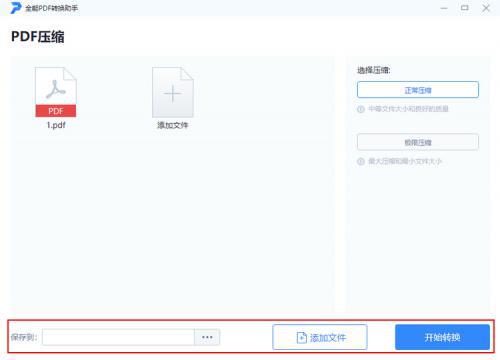
除了使用wps提供的压缩工具外,还可以通过手动调整图片属性来实现压缩效果。具体步骤如下:右键点击文档中的图片,选择“设置图片格式”。在弹出的对话框中,选择“大小”选项卡。在这里,用户可以手动输入图片的高度和宽度,通过减小尺寸来达到压缩的目的。此外,勾选“锁定纵横比”选项,可以帮助维持图片的比例不变,避免变形。
为了进一步提升压缩效果,用户还可以考虑安装一些第三方插件。这些插件往往提供更高级的压缩算法,可以在不明显影响图片质量的前提下大幅度减小文件大小。安装插件后,用户通常可以通过wps的扩展工具栏访问这些功能。值得注意的是,在安装任何第三方软件之前,请确保来源可靠,以免带来安全风险。
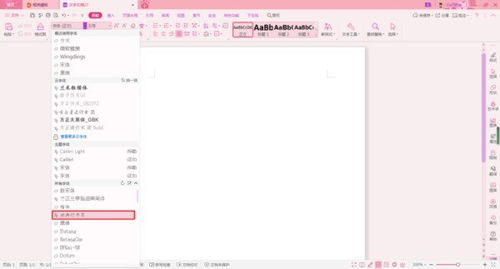
对于需要处理大量图片的情况,手动逐一压缩显得过于繁琐。幸运的是,wps提供了批量处理图片的功能。用户只需选择多张图片,然后按照上述方法进行压缩即可。此外,也可以利用wps的宏功能编写脚本,实现自动化压缩,大幅提高工作效率。
综上所述,wps电脑版为用户提供了多种途径来压缩图片,无论是通过内置工具、手动调整属性,还是借助第三方插件,都可以根据实际需求灵活选择。掌握这些技巧不仅能有效节省存储空间,还能提高文档处理的速度与质量。希望本文能为各位用户提供有价值的参考,让图片管理工作变得更加简单高效。